Ti trovi spesso di fronte alla sfida di lavorare in modo efficiente con grandi set di dati in Excel? Le viste personalizzate possono aiutarti a visualizzare i dati esattamente come desideri. Che tu debba compilare informazioni per riunioni o filtrare dati specifici, le viste personalizzate sono una soluzione pratica per risparmiare tempo e aumentare la tua produttività.
Principali conclusioni
- Le viste personalizzate ti consentono di salvare impostazioni personalizzate per la visualizzazione dei dati.
- Puoi passare tra diverse viste, che siano per dipendenti maschili o femminili, o per applicare filtri specifici.
- Creare e gestire le viste è semplice e veloce da fare.
Guida passo passo
Rappresenta la tabella
Innanzitutto, dovresti aprire la tua tabella dei dipendenti. Questa tabella dovrebbe essere riempita idealmente con le informazioni rilevanti. Se non hai questa tabella a portata di mano, puoi scaricare i file di esempio nella lezione.
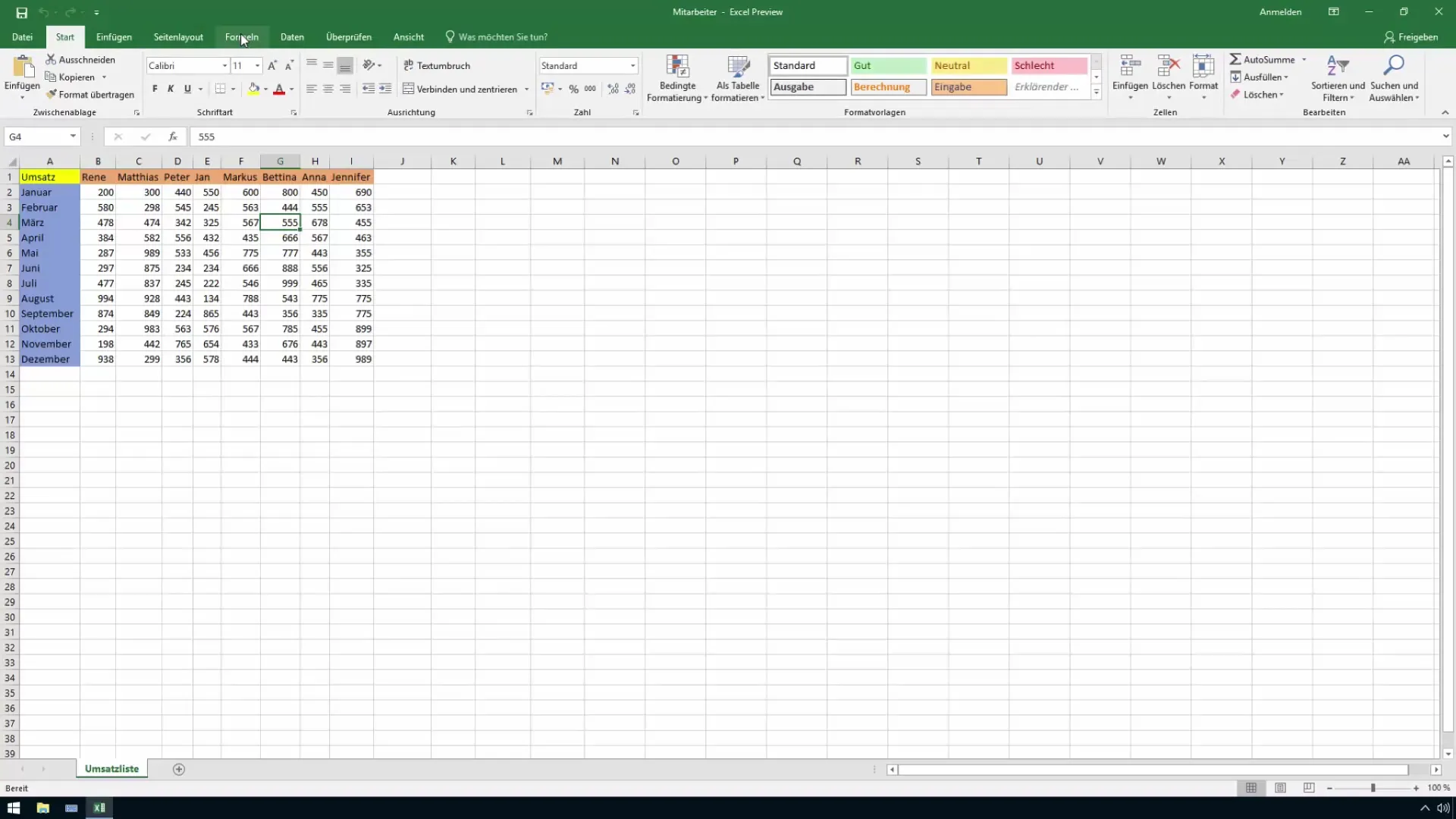
Accesso alle viste personalizzate
Per impostare le viste personalizzate su Excel, devi selezionare la scheda "Visualizza" nella barra del menu. Troverai la categoria "Viste personalizzate". Clicca su di essa per visualizzare le opzioni disponibili.
Creazione di una vista personalizzata
Per iniziare, puoi creare una vista in cui vengono mostrate solo le donne. Nascondi i dipendenti maschi selezionando le righe appropriate e nascondendole. Successivamente torna alle viste personalizzate per creare una nuova vista.
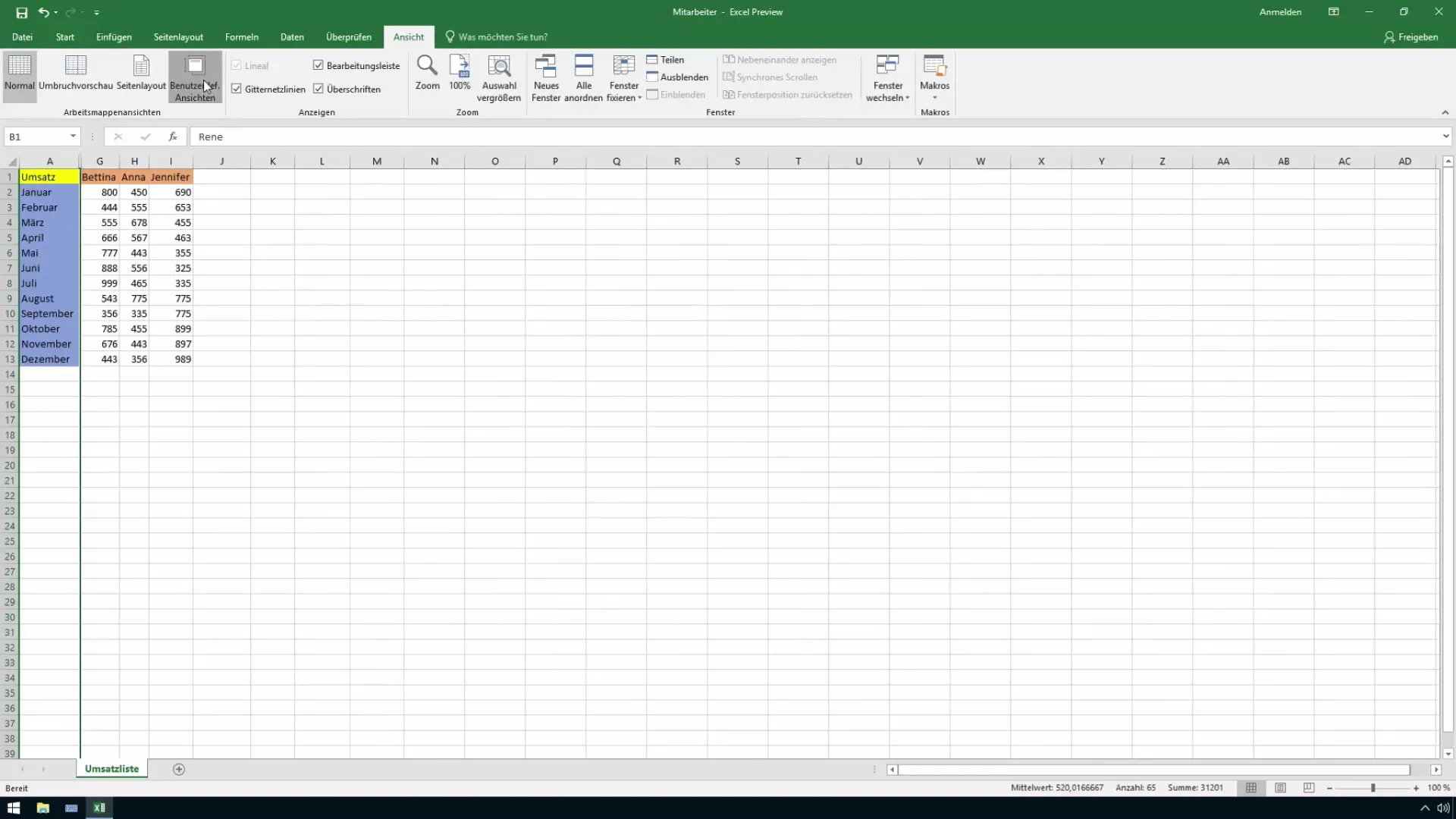
Salvataggio della vista
Ora hai visualizzato le donne nella tua tabella. Ora puoi salvare questa vista. Clicca su "Aggiungi" e assegna un nome comprensibile alla vista, ad esempio "Donne". Avrai così la possibilità di richiamare rapidamente questa vista specifica in futuro.
Creazione di una visualizzazione aggiuntiva
Dopo aver salvato la prima vista, puoi passare più facilmente tra le visualizzazioni dei dati. Se vuoi riattivare i dipendenti maschi, fallo e torna di nuovo alle viste personalizzate. Qui puoi anche creare una nuova vista per gli uomini. Chiamala ad esempio "Uomini" e salvala.
Aggiunta delle impostazioni di filtro
Oltre alle viste salvate, hai la possibilità di applicare filtri specifici. Ad esempio, potresti visualizzare solo le entrate del mese di dicembre. Definisci le regole dei filtri in base alle tue esigenze e salva queste impostazioni in una nuova vista chiamata "Entrate di Dicembre".
Mostra tutti i dati
Spesso hai bisogno di una panoramica generale. Pertanto, crea una nuova vista in cui vengono visualizzati tutti i dipendenti. Questo ti dà la flessibilità di vedere tutto in un colpo d'occhio in qualsiasi momento. Salva questa vista come "Tutti i dipendenti" per poterla richiamare rapidamente.
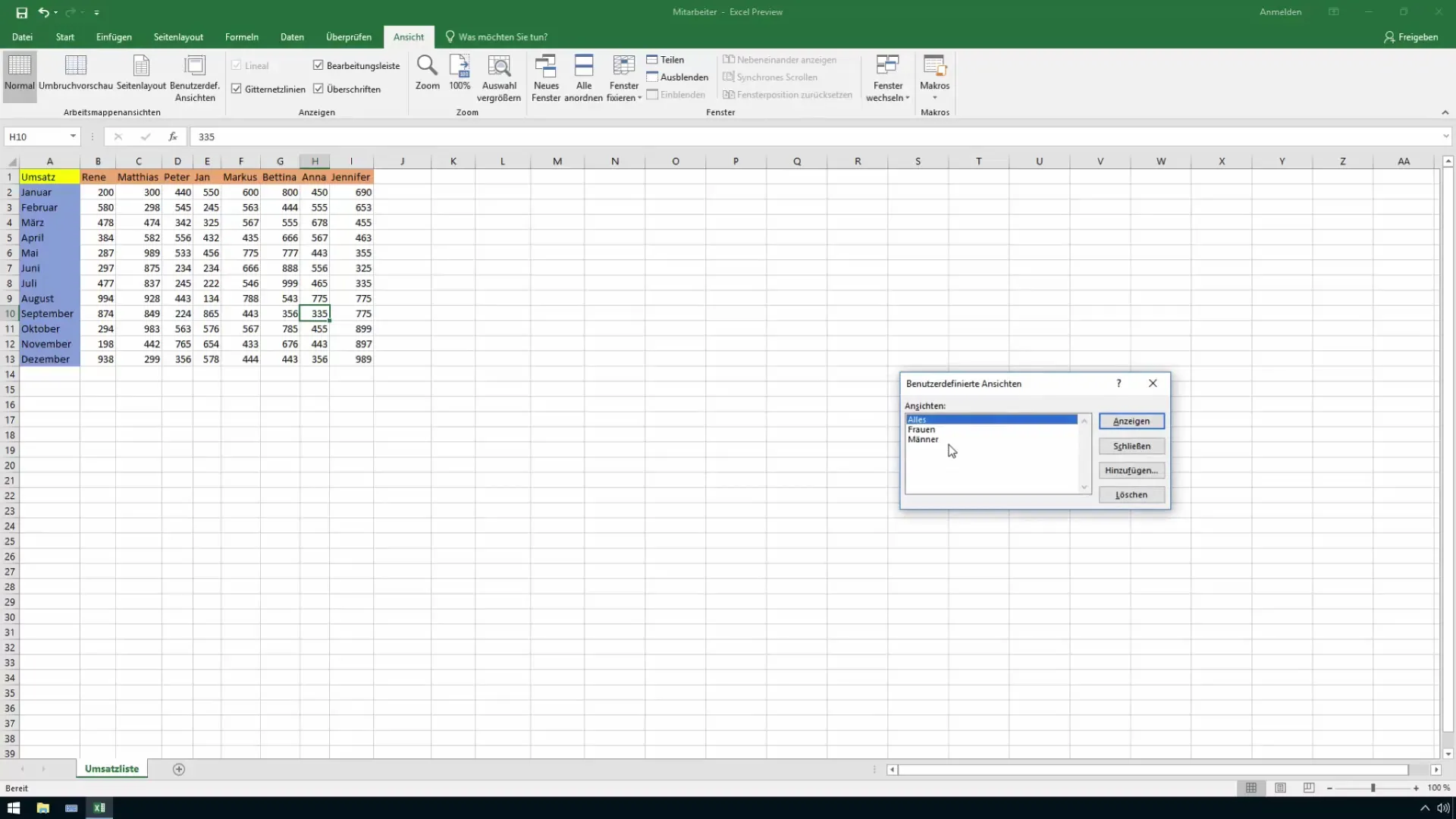
Gestione efficiente delle viste
Con le viste predefinite, la gestione dei tuoi dati diventa molto semplice. A seconda delle esigenze, puoi rapidamente selezionare la vista desiderata e apportare modifiche. Che tu abbia bisogno della vista per uomini, donne o tutti i dipendenti, ora hai il controllo completo sui tuoi dati.
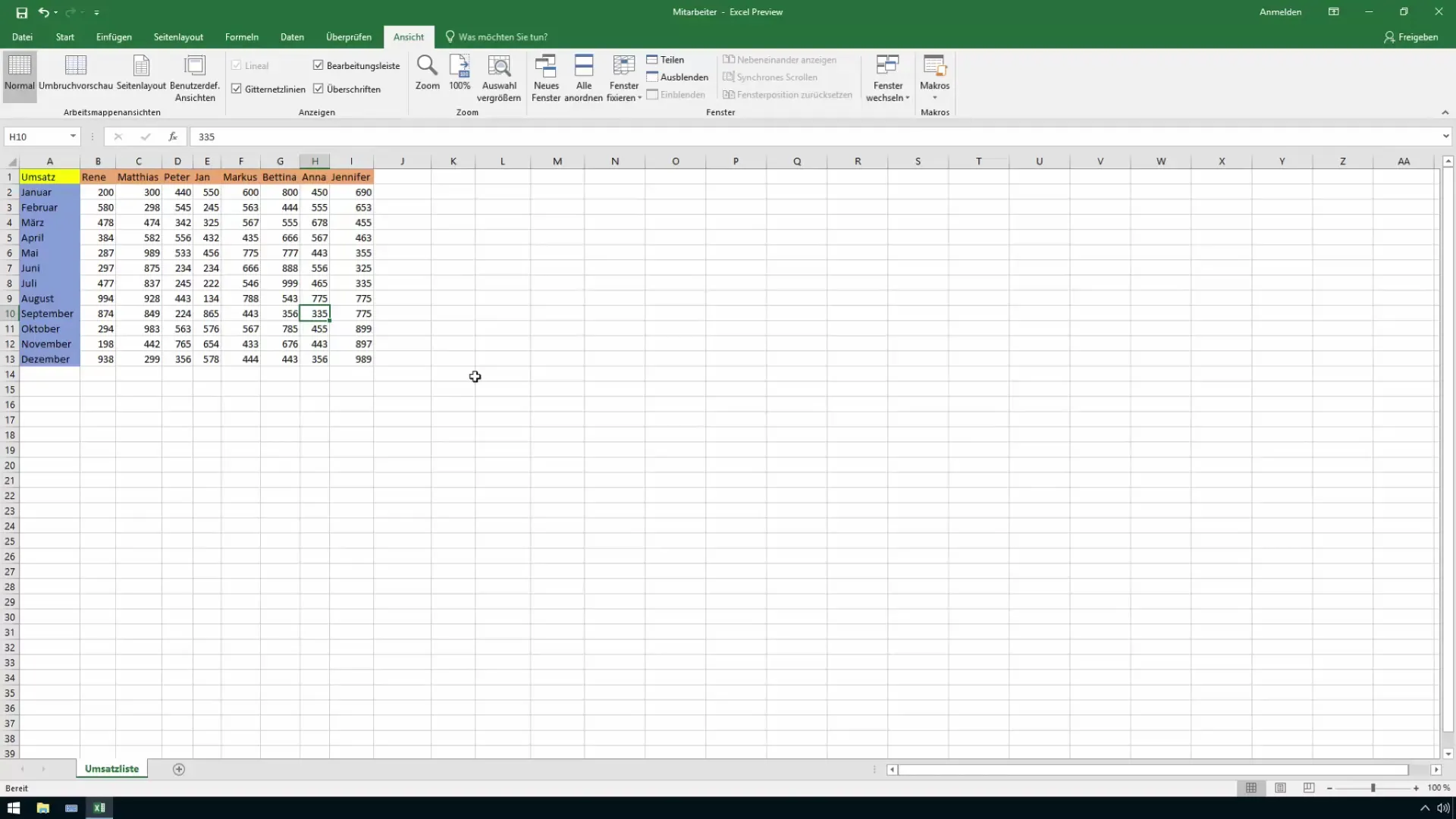
Riepilogo
Con le Viste personalizzate in Excel hai a disposizione un potente strumento per passare rapidamente e facilmente tra diverse disposizioni dei dati. Nascondere righe e applicare filtri ti consente di adattare la presentazione dei dati esattamente alle tue esigenze.
Domande frequenti
Cosa sono le Viste personalizzate in Excel?Le Viste personalizzate sono impostazioni salvate per visualizzare i dati in Excel, che ti consentono di passare rapidamente tra layout diversi.
Quante Viste personalizzate posso salvare?Puoi salvare quante Viste personalizzate desideri, non c'è un limite fisso.
Posso modificare una Vista personalizzata?Sì, puoi modificare qualsiasi Vista personalizzata adattando le impostazioni esistenti e salvando nuovamente la vista.
È possibile impostare filtri nelle Viste personalizzate?Sì, puoi applicare filtri alle Viste personalizzate per ordinare e visualizzare specificamente i tuoi dati.
Come posso visualizzare una Vista personalizzata salvata?Vai alla scheda "Visualizza" e seleziona "Viste personalizzate". Da lì puoi selezionare e applicare la Vista desiderata.


